Có rất nhiều cách thức để chia sẻ link như chia sẻ qua Facebook, email hay sử dụng các website chia sẻ link trực tuyến. Và The Urlist là dịch vụ chia sẻ link trực tuyến nhưng có thêm tính năng quản lý những link đã chia sẻ.
Theo đó các link mà chúng ta chia sẻ qua The Urlist đều được tập hợp trong nhóm link riêng biệt, có thông tin cụ thể cho từng link chia sẻ, một số tùy chọn chỉnh sửa link chia sẻ. Giao diện sử dụng trên The Urlist rất đơn giản, trực quan để bạn thuận tiện trong việc quản lý nhiều link chia sẻ. Bài viết dưới đây sẽ hướng dẫn bạn đọc cách quản lý nhiều link chia sẻ trên The Urlist.
- 7 trang web chia sẻ file tự hủy
- Cách dùng Manylink nhóm các link chia sẻ
- Cách dùng CapsuleLink tạo nhóm link chia sẻ
- Cách tạo nội dung quảng cáo trong link chia sẻ
Hướng dẫn quản lý link chia sẻ trên The Urlist
Bước 1:
Người dùng cần tạo tài khoản sử dụng The Urlist để có thêm tùy chọn quản lý link chia sẻ. Trang web chỉ có tùy chọn tạo tài khoản qua Twitter mà thôi. Nếu chưa có tài khoản Twitter thì bạn cần tạo trước đó. Nhấn vào Login rồi chọn đăng nhập qua Twitter.
https://www.theurlist.com/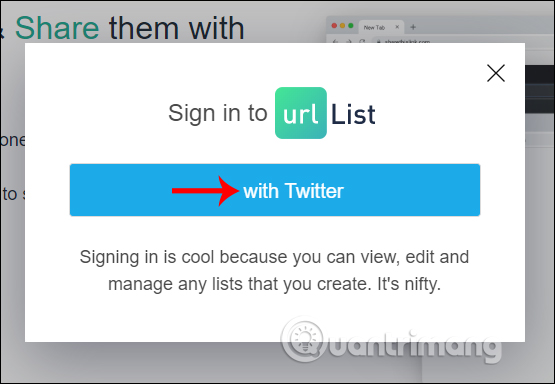
Tiếp đến nhấn vào nút Authorize app để đồng ý cho The Urlist sử dụng tài khoản Twitter.
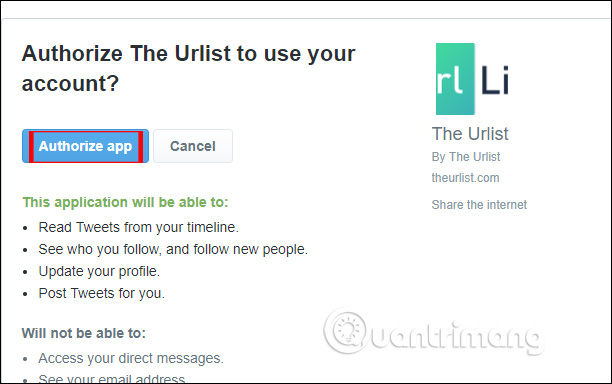
Bước 2:
Quay lại giao diện trang The Urlist, chúng ta nhập link cần chia sẻ vào khung Enter a link and press enter rồi bấm Enter.
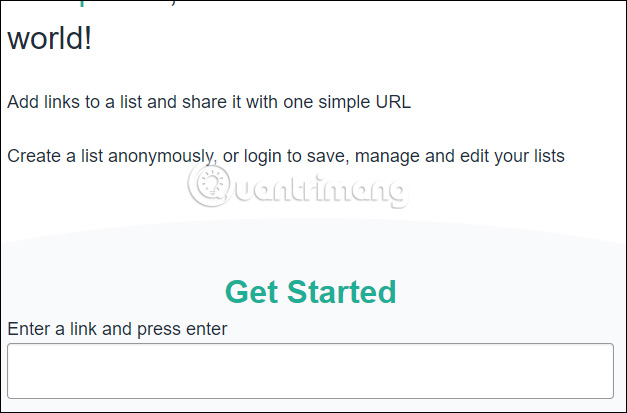
Bước 3:
Chuyển sang giao diện mới, người dùng tiến hành nhập các nội dung cần thiết cho link chia sẻ. Phần Link Title chúng ta nhập tên cho nhóm link chia sẻ viết liền không dấu, Description nhập nội dung mô tả cho link chia sẻ, cần nội dung ngắn gọn.
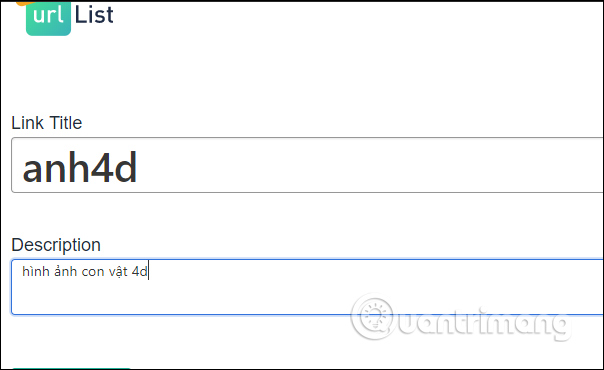
Dán thêm link khác vào khung Enter a link and press enter rối nhấn Enter. Chúng ta có thể nhóm nhiều link chia sẻ thành 1 mục riêng biệt. Khi đó danh sách các link trong 1 nhóm sẽ hiển thị như hình dưới đây. Nếu muốn thay vị trí thì nhấn và giữ chuột tại biểu tượng hình vuông ở đầu bài viết và di chuyển thứ tự. Để xóa link trong nhóm nhấn dấu X.
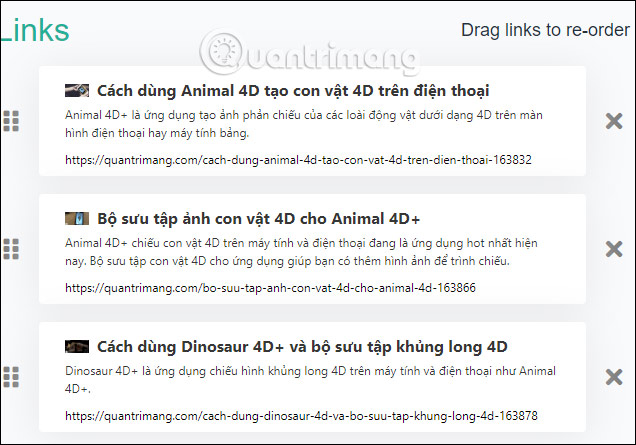
Nhấn vào nút Publish để xuất nhóm link chia sẻ đã tạo.
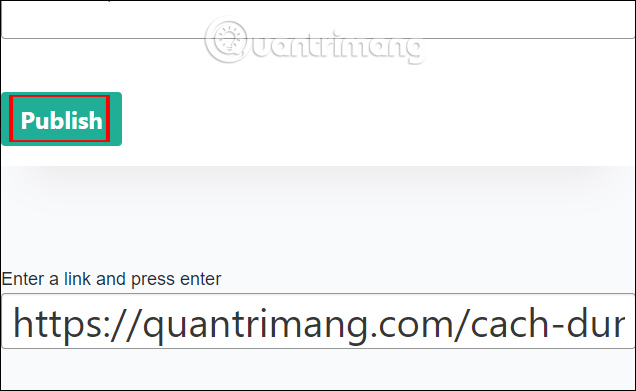
Bước 4:
Nhóm link chia sẻ hiển thị ngay ở thanh địa chỉ trình duyệt và có dạng https://www.theurlist.com/ten-Link-Title. Chúng ta chỉ cần gửi link này tới người khác để họ truy cập.
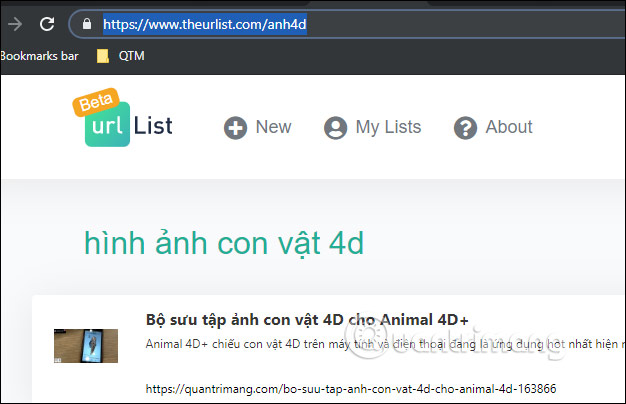
Nhóm link chia sẻ mà bạn quản lý trên The Urlist hiển thị như hình dưới đây. Mỗi link đều hiển thị tiêu đề, ảnh bìa, nội dung giới thiệu, link truy cập trực tiếp.
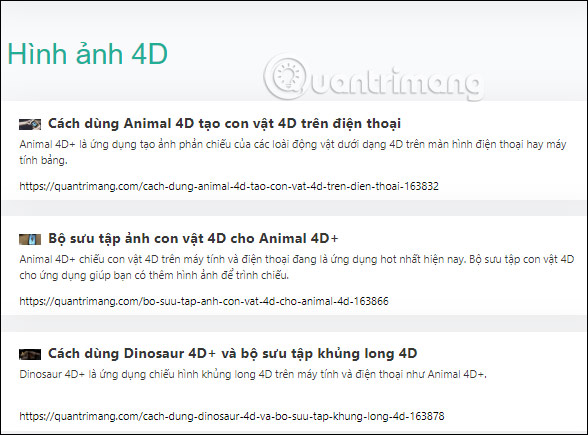
Bước 5:
Chúng ta thực hiện tiếp tục với những nhóm link chia sẻ khác. Để vào nhóm link đã tạo bạn nhấn vào My Lists.
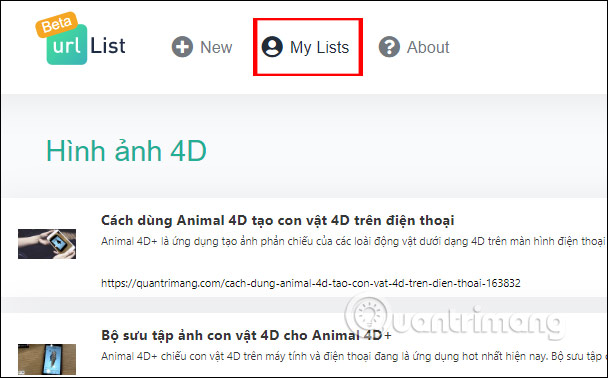
Tập hợp các nhóm link chia sẻ mà chúng ta đã tạo.
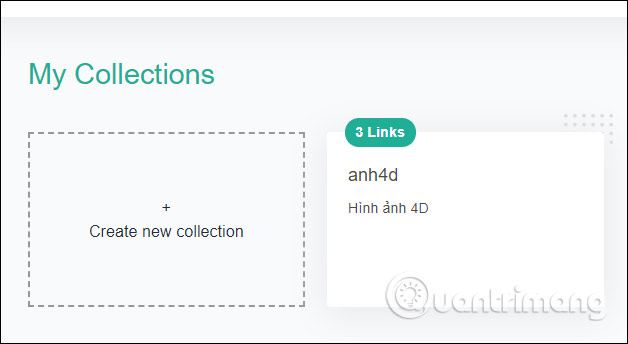
Người dùng có thể chỉnh sửa lại nhóm link chia sẻ như thay đổi lại nội dung mô tả, thêm/xóa link chia sẻ hay xóa luôn trang link chia sẻ đã tạo.
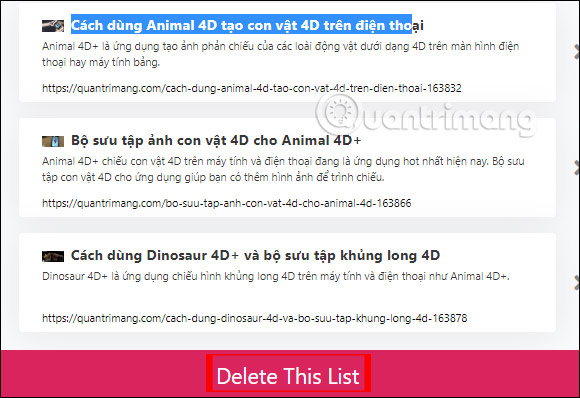
The Urlist phù hợp với nhu cầu muốn gửi nhiều link mà không cần phải nhấn chia sẻ từng link một. Nhóm link chia sẻ được phép thay đổi tên link, cũng như chỉnh sửa lại chính tiêu đề bài viết chia sẻ cụ thể.
Chúc các bạn thực hiện thành công!
 Công nghệ
Công nghệ  AI
AI  Windows
Windows  iPhone
iPhone  Android
Android  Học IT
Học IT  Download
Download  Tiện ích
Tiện ích  Khoa học
Khoa học  Game
Game  Làng CN
Làng CN  Ứng dụng
Ứng dụng 




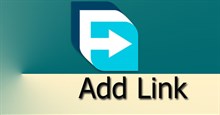


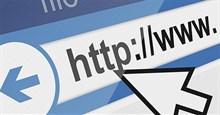










 Linux
Linux  Đồng hồ thông minh
Đồng hồ thông minh  macOS
macOS  Chụp ảnh - Quay phim
Chụp ảnh - Quay phim  Thủ thuật SEO
Thủ thuật SEO  Phần cứng
Phần cứng  Kiến thức cơ bản
Kiến thức cơ bản  Lập trình
Lập trình  Dịch vụ công trực tuyến
Dịch vụ công trực tuyến  Dịch vụ nhà mạng
Dịch vụ nhà mạng  Quiz công nghệ
Quiz công nghệ  Microsoft Word 2016
Microsoft Word 2016  Microsoft Word 2013
Microsoft Word 2013  Microsoft Word 2007
Microsoft Word 2007  Microsoft Excel 2019
Microsoft Excel 2019  Microsoft Excel 2016
Microsoft Excel 2016  Microsoft PowerPoint 2019
Microsoft PowerPoint 2019  Google Sheets
Google Sheets  Học Photoshop
Học Photoshop  Lập trình Scratch
Lập trình Scratch  Bootstrap
Bootstrap  Năng suất
Năng suất  Game - Trò chơi
Game - Trò chơi  Hệ thống
Hệ thống  Thiết kế & Đồ họa
Thiết kế & Đồ họa  Internet
Internet  Bảo mật, Antivirus
Bảo mật, Antivirus  Doanh nghiệp
Doanh nghiệp  Ảnh & Video
Ảnh & Video  Giải trí & Âm nhạc
Giải trí & Âm nhạc  Mạng xã hội
Mạng xã hội  Lập trình
Lập trình  Giáo dục - Học tập
Giáo dục - Học tập  Lối sống
Lối sống  Tài chính & Mua sắm
Tài chính & Mua sắm  AI Trí tuệ nhân tạo
AI Trí tuệ nhân tạo  ChatGPT
ChatGPT  Gemini
Gemini  Điện máy
Điện máy  Tivi
Tivi  Tủ lạnh
Tủ lạnh  Điều hòa
Điều hòa  Máy giặt
Máy giặt  Cuộc sống
Cuộc sống  TOP
TOP  Kỹ năng
Kỹ năng  Món ngon mỗi ngày
Món ngon mỗi ngày  Nuôi dạy con
Nuôi dạy con  Mẹo vặt
Mẹo vặt  Phim ảnh, Truyện
Phim ảnh, Truyện  Làm đẹp
Làm đẹp  DIY - Handmade
DIY - Handmade  Du lịch
Du lịch  Quà tặng
Quà tặng  Giải trí
Giải trí  Là gì?
Là gì?  Nhà đẹp
Nhà đẹp  Giáng sinh - Noel
Giáng sinh - Noel  Hướng dẫn
Hướng dẫn  Ô tô, Xe máy
Ô tô, Xe máy  Tấn công mạng
Tấn công mạng  Chuyện công nghệ
Chuyện công nghệ  Công nghệ mới
Công nghệ mới  Trí tuệ Thiên tài
Trí tuệ Thiên tài